إصلاح: حدثت مشكلة في التحقق من حالة اشتراكات EA Play الخاصة بك على وحدة تحكم Xbox
في هذه المقالة ، سنحاول حل الخطأ "كانت هناك مشكلة في التحقق من حالة اشتراكات EA Play الخاصة بك" الذي يواجهه مستخدمو Xbox بعد تشغيل لعبة Fifa 23.

واجه مستخدمو Xbox الخطأ " حدثت مشكلة في التحقق من حالة اشتراكات EA Play الخاصة بك بعد تشغيل لعبة Fifa 23 ، وتم تقييد وصولهم إلى اللعبة. إذا كنت تواجه مثل هذه المشكلة ، يمكنك إيجاد حل باتباع الاقتراحات أدناه.
لماذا أواجه Fifa 23 هل كانت هناك مشكلة في التحقق من حالة اشتراكات EA Play الخاصة بك؟
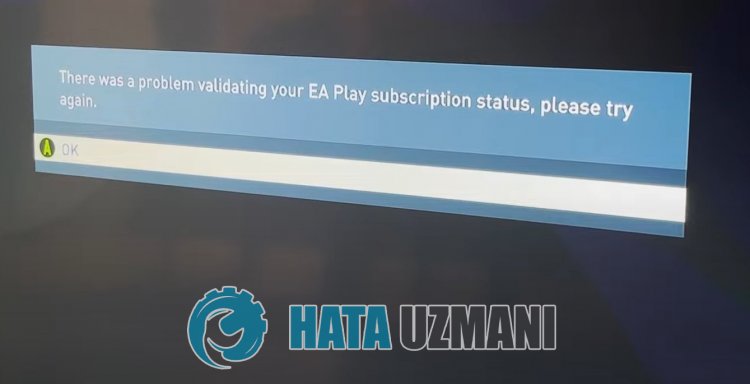
يحدث هذا الخطأ عادةً عندما لا يمكن قراءة حساب Xbox المسجل ، مما يحد من وصولك إلى اللعبة. بالطبع ، قد نواجه مثل هذا الخطأ ليس فقط بسبب هذه المشكلة ، ولكن أيضًا بسبب العديد من المشاكل. لهذا ، يمكنك الوصول إلى حل المشكلة باتباع الاقتراحات أدناه.
Fifa 23 كانت هناك مشكلة في التحقق من خطأ حالة اشتراكات EA Play الخاصة بك كيفية الإصلاح
يمكننا حل المشكلة باتباع الاقتراحات أدناه لإصلاح هذا الخطأ.
1-) احذف بيانات حفظ اللعبة
يمكن أن تتسبب مشكلة بيانات تسجيل اللعبة في مواجهة العديد من الأخطاء مثل هذا. لهذا ، يمكننا القضاء على المشكلة عن طريق مسح بيانات التسجيل.
- افتح مكتبة الألعاب ، وانقر على " FIFA 23 " وانقر على إدارة اللعبة والإضافات ".
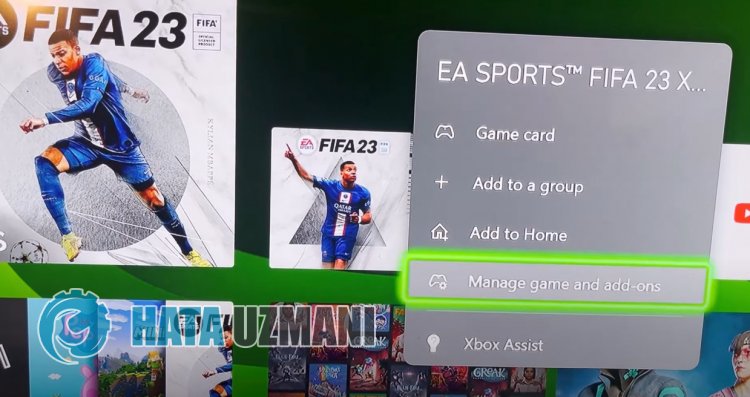
- انقر على خيار " حفظ البيانات " على الشاشة التي تفتح.
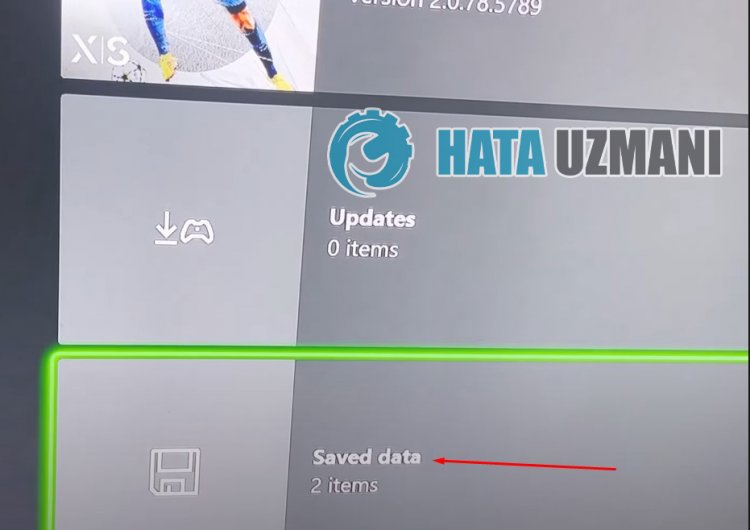
- بعد ذلك ، المس المستخدم الشخصي الخاص بك.
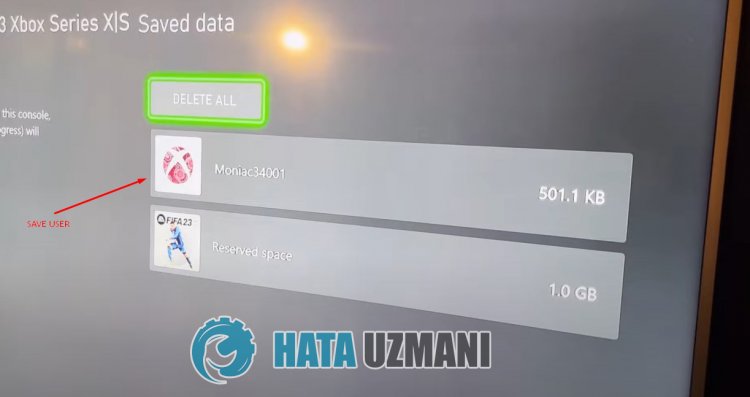
- انقر على خيار " حذف كل مكان " على الشاشة التي تفتح وقم بإجراء الحذف.
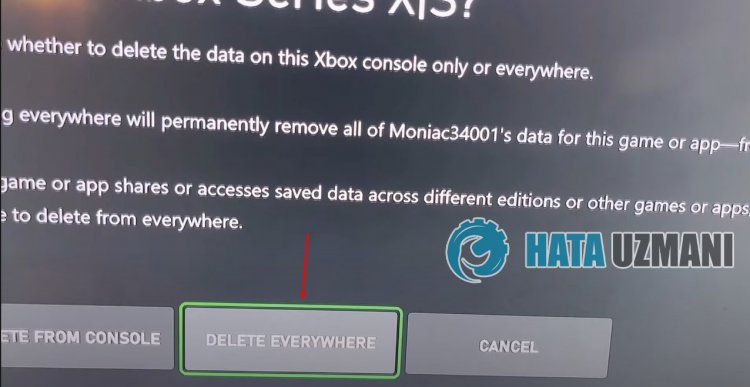
بعد إجراء هذه العملية ، يمكنك تشغيل اللعبة والتحقق من استمرار المشكلة.
2-) امسح المنطقة المحجوزة للعبة
يمكننا القضاء على المشكلة من خلال مسح المنطقة المحجوزة للعبة. للقيام بذلك ، اتبع الخطوات أدناه.
- بنفس الطريقة ، افتح مكتبة الألعاب الخاصة بك ، واضغط على لعبة " FIFA 23 " وانقر على " إدارة اللعبة والوظائف الإضافية ".
- انقر على خيار " حفظ البيانات " على الشاشة التي تفتح.
- بعد هذا الإجراء ، انقر على المساحة المحجوزة ".
- انقر فوق الخيار " مسح المساحة المحجوزة " على الشاشة التي تفتح وقم بإجراء عملية التنظيف.
بعد إجراء العملية ، يمكنك تشغيل اللعبة والتحقق من استمرار المشكلة.
3-) إنشاء حساب ضيف
في الخطأ الذي واجهناه ، يوضح برنامج EA أن حسابنا لا يراه على الرغم من أنه يحتوي على اشتراك. من خلال إنشاء حساب ضيف ، يمكننا تشغيل اللعبة والاتصال بحسابنا الشخصي المسجل ، وقراءة حالة اشتراكنا والوصول إلى اللعبة.
- لنفتح القائمة بالضغط على زر Xbox.
- اضغط على ملف تعريف المستخدم الخاص بنا في الجزء العلوي الأيسر.
- بعد هذه العملية ، دعنا نضغط على خيار " إضافة أو تبديل ".
- لنفتح حساب ضيف جديد من خلال النقر على خيار " إضافة ضيف " في النافذة الجديدة.
- لنفتح حساب الضيف وندير لعبة Fifa 23.
بعد هذه العملية ، ستقول اللعبة أنك لم تشتري هذه اللعبة ، وانقر على زر Xbox مرة أخرى ، والمس صورة الملف الشخصي في الجزء العلوي الأيسر وحدد المستخدم الذي اشتريناه وقم بإجراء عملية تسجيل الدخول.
4-) إضافة حساب مختلف
يمكننا حل المشكلة عن طريق فتح حساب xbox مختلف حتى يتمكن برنامج EA من قراءة حسابك والاتصال بالحساب الذي اشتريته مرة أخرى.
- لنفتح القائمة بالضغط على زر Xbox.
- اضغط على ملف تعريف المستخدم الخاص بنا في الجزء العلوي الأيسر.
- بعد هذه العملية ، دعنا نضغط على خيار " إضافة أو تبديل ".
- لنفتح حساب ضيف جديد من خلال النقر على خيار " إضافة جديد " في النافذة الجديدة.
بعد إنشاء حساب جديد ، قم بتسجيل الدخول إلى الحساب وحدد لعبة Fifa 23 في مكتبتك. في هذه العملية ، سيخبرك Xbox أنه ليس لديك مثل هذه اللعبة في حسابك. بعد هذه العملية ، عد مرة أخرى واتصل بحساب المستخدم الذي اشتريته مرة أخرى وقم بتشغيل لعبة Fifa 23 للتحقق من استمرار المشكلة.
5-) تحقق من اتصال Xbox Live الخاص بك
قد تؤدي المشكلات المتنوعة المتعلقة باتصال Xbox Live إلى مواجهتنا لمثل هذه المشكلات. لهذا ، يمكننا معرفة سبب المشكلة من خلال التحقق من اتصال Xbox Live الخاص بنا.
- اضغط على زر Xbox في وحدة التحكم الخاصة بك.
- انقر على خيار " الملف الشخصي والنظام " على الشاشة التي تفتح.
- حدد " الإعدادات " في القائمة وانقر على " عام ".
- ثم انقر فوق " إعدادات الشبكة " في الشاشة التي تفتح وحدد " اختبار اتصال الشبكة ".
بعد هذه العملية ، يمكننا التحقق من اتصالك بالشبكة وفهم سبب المشكلة.
6-) تحقق من خدمة Xbox Live
قد تتسبب أعمال الصيانة التي يتم إجراؤها على خدمة Xbox Live في مواجهة مثل هذه الأخطاء. للقيام بذلك ، تحقق من خدمة Xbox Live للعثور على لمعرفة سبب المشكلة. يمكننا أن نفهم. إذا رأيت حالات انقطاع ، فستكون قد رأيت نطاقًا زمنيًا محددًا للوقت الذي سيتم فيه مسح الانقطاع. ليس هناك الكثير مما يمكننا القيام به بعد هذه العملية.
7-) أعد تشغيل وحدة التحكم الخاصة بك
يمكن أن تحدث مشكلات مختلفة مع وحدة تحكم Xbox. لهذا ، يمكننا منع هذه المشاكل عن طريق إعادة تشغيل وحدة التحكم الخاصة بك. للقيام بذلك ، انقر فوق الزر Xbox في منتصف وحدة التحكم الخاصة بك. انقر فوق " إعادة تشغيل وحدة التحكم " على الشاشة التي تفتح وأعد تشغيل وحدة التحكم الخاصة بك. بعد هذه العملية ، يمكنك التحقق من استمرار المشكلة.
8-) تغيير عنوان DNS

يمكننا حل المشكلة عن طريق تغيير عنوان DNS لحل مشاكل الشبكة هذه.
- اضغط على زر Xbox في وحدة التحكم الخاصة بك.
- حدد خيار " الملف الشخصي والنظام " على الشاشة التي تفتح وافتح قائمة " الإعدادات ".
- حدد عام في القائمة وانقر على إعدادات الشبكة .
- ثم انقر فوق " إعدادات الشبكة المتقدمة " في الشاشة التي تفتح وحدد " إعدادات DNS ".
- بعد هذه العملية ، حدد الخيار " يدوي " وحدد عنوان DNS التالي.
- الابتدائية: 8.8.8.8
- الثانوية: 8.8.4.4
بعد إجراء العملية ، يمكنك التحقق من استمرار المشكلة.
9-) تمكين Home Xbox

مقدمة يضمن المكون الإضافي لـ Xbox أن أي شخص يستخدم حساب Xbox Live الذي تستخدمه يمكنه استخدام الألعاب والتطبيقات التي قام بتثبيتها ، حتى إذا لم يقم هذا الشخص بتسجيل الدخول. يمكننا القضاء على المشكلة عن طريق تنشيط هذا المكون الإضافي.
- اضغط على زر Xbox في وحدة التحكم الخاصة بك.
- حدد خيار " الملف الشخصي والنظام " على الشاشة التي تفتح وافتح قائمة " الإعدادات ".
- قم بتمكين خيار " تسجيل الدخول إلى جهاز Xbox الخاص بي " من خلال تحديد الخيار " عام " في القائمة.
بعد إجراء هذه العملية ، يمكنك تشغيل اللعبة أو التطبيق والتحقق من استمرار المشكلة.
نعم أيها الأصدقاء ، لقد حللنا مشكلتنا تحت هذا العنوان. إذا استمرت مشكلتك ، فيمكنك الاستفسار عن الأخطاء التي تواجهها من خلال الدخول إلى منصة FORUM .
![كيفية إصلاح خطأ خادم YouTube [400]؟](https://www.hatauzmani.com/uploads/images/202403/image_380x226_65f1745c66570.jpg)


















